Android: Ako opraviť nedostatok úložiska
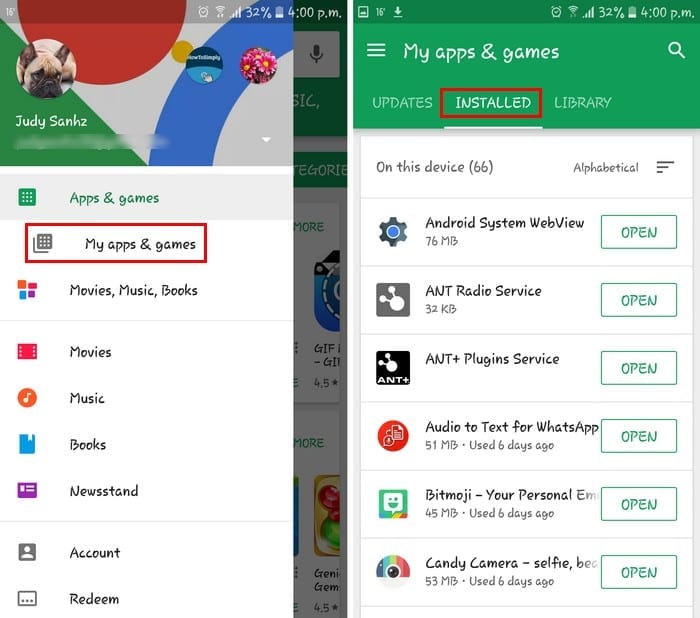
Nedostatok miesta na vašom Androide. Vyriešte problém pomocou týchto jednoduchých tipov na optimalizáciu úložiska.
Keď prvýkrát dostanete svoj telefón s Androidom, je taký rýchly, ako by mal byť vždy. Ale s časom a rôznymi sťahovaniami aplikácií je váš telefón stále pomalší. Spočiatku možno budete trochu váhať, či čokoľvek vymazať, pretože si myslíte, že na svojom zariadení so systémom Android potrebujete všetko.
Aj keď sa to môže zdať ťažké, budete sa musieť rozísť so súbormi alebo aplikáciami, ktoré nepoužívate, ak chcete zlepšiť výkon svojho zariadenia so systémom Android. Keď to urobíte, všimnete si, aké rýchle je vaše zariadenie so systémom Android, a nie je to to, čo ste v prvom rade chceli?
Je veľká šanca, že na vašom zariadení so systémom Android je pomerne veľa aplikácií, ktoré už nepotrebujete. Možno si myslíte, že potrebujete každú jednu aplikáciu, no boli by ste prekvapení, koľko aplikácií ste už nejaký čas nepoužili.
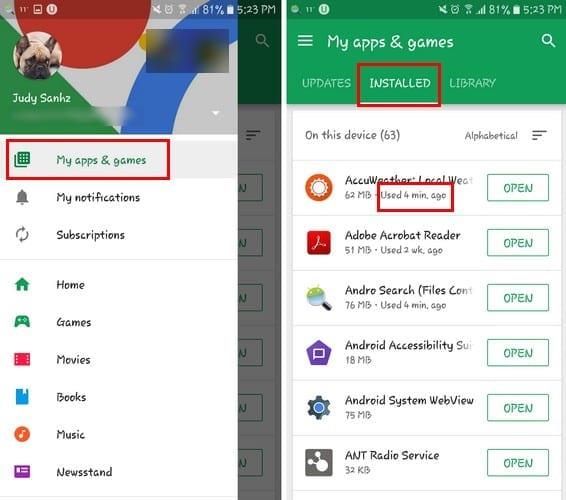
Ak chcete skontrolovať, ktoré aplikácie ste nejaký čas nepoužili, prejdite na Google Play > ikona Hamburger > Moje aplikácie a hry > Nainštalované. Keď ste na karte Inštalované, mali by ste vidieť, kedy ste aplikáciu naposledy použili. Ak uvidíte aplikáciu, ktorú ste nejaký čas nepoužívali, je čas nechať ju odísť. Viem, že je to ťažké, ale zvládneš to.
Uložením čo najväčšieho množstva údajov tiež prispievate k zlepšeniu výkonu vášho zariadenia so systémom Android. Ak chcete povoliť šetrič dát v prehliadači Chrome, otvorte prehliadač a klepnite na tri zvislé bodky vpravo hore.
Vyberte položku Nastavenia a potiahnite prstom úplne nadol, kým sa nezobrazí Šetrič dát. Predtým, ako túto funkciu zapnete, uvidíte niekoľko odsekov o tom, čo pre vás táto funkcia urobí, keď ju zapnete. Všetky stránky, ktoré stále používajú protokol HTTP, budú komprimované, takže vaše zariadenie využíva najmenšie možné množstvo mobilných dát.
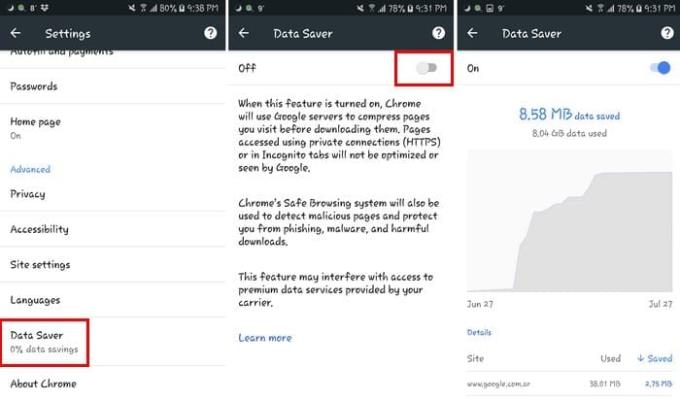
Nevýhodou je, že všetky stránky, ktoré v súčasnosti používajú HTTPS, nebudú komprimované a budú často prechádzané. Ak ste túto funkciu nikdy nezapli, budete potrebovať niekoľko dní na zobrazenie informácií, ktoré vám ukážu, koľko dát vám táto funkcia pomohla ušetriť.
Ak chcete povoliť Šetrič dát na svojom zariadení so systémom Android, prejdite do Nastavenia a klepnite na možnosť Šetrič dát. Stačí ho zapnúť a môžete ísť.
Možno ste sa zdráhali vymazať akékoľvek súbory, pretože ste si mysleli, že to niekedy v budúcnosti budete potrebovať. Je veľká šanca, že v úložisku vášho zariadenia sa nachádzajú odpadkové súbory, ktoré už určite nikdy nepoužijete. Kvôli týmto súborom vaše zariadenie Android Oreo zaostáva.
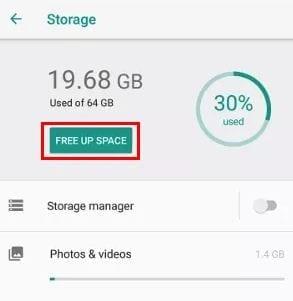
Ak si nie ste istí, čo je potrebné vymazať, Android Oreo vám s tým môže pomôcť. Hneď pod záznamom úložiska uvidíte možnosť Uvoľniť miesto. Klepnutím na túto možnosť Oreo navrhne súbory alebo aplikácie, ktoré by ste podľa neho mali vymazať. OS vám navrhne vymazať všetko, čo ste už nejaký čas nepoužívali.
Aby ste si užili čo najlepší výkon, vždy je dobré, aby vaše aplikácie používali najnovšiu verziu. Aktualizácie zvyčajne prinášajú opravy aplikácií, ktoré zaostávajú, ale nie vždy. Pred inštaláciou aktualizácie sa uistite, že ste si prečítali, čo o nej povedali ostatní používatelia, aby sa veci nezhoršili.
Ak vám niektoré aplikácie spôsobujú problémy, je dobré vymazať vyrovnávaciu pamäť aplikácie. Všetky tieto dočasné súbory môžu byť vinníkom slabého výkonu vášho telefónu. Týmto nebudú ovplyvnené vaše údaje ani žiadne uložené heslá.
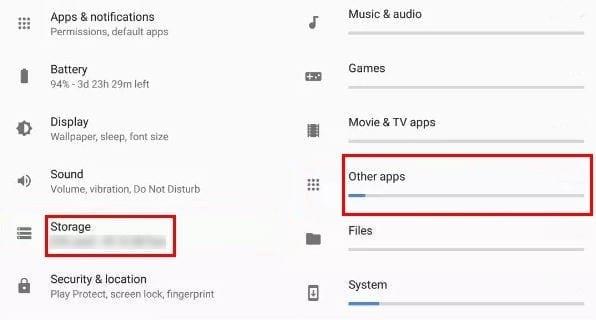
Môžete to urobiť tak, že prejdete do Nastavenia > Úložisko > Iné aplikácie a nájdete aplikácie, ktoré vám spôsobujú problémy. Klepnite na Vymazať vyrovnávaciu pamäť a máte hotovo.
Pomocou týchto tipov si všimnete, ako sa výkon vášho zariadenia so systémom Android začne zlepšovať. Zaostávajúci výkon telefónu je niečo, s čím sa väčšina používateľov musí skôr či neskôr vysporiadať, no viete, čo je potrebné urobiť, aby sa problém vyriešil. Chýbal mi tip, ktorý by ste mi odporučili? Podeľte sa o to s nami v komentároch.
Nedostatok miesta na vašom Androide. Vyriešte problém pomocou týchto jednoduchých tipov na optimalizáciu úložiska.
Zaujíma vás, kam sa na vašom zariadení so systémom Android stratila možnosť Povoliť inštaláciu z neznámych zdrojov? Funkcia je stále k dispozícii, aj keď zmenili spôsob fungovania tejto funkcie.
Vyriešte problém, keď sa textové správy nedostávajú iba k jednému príjemcovi, pomocou tohto sprievodcu riešením problémov.
Pomocou týchto krokov sa zbavte výberu možností vývojára, ktorý sa zobrazuje v nastaveniach vášho zariadenia Android.
Zistite, ako odstrániť duplicitné kontakty zo zariadenia Android.
Ako zapnúť alebo vypnúť blesk fotoaparátu v operačnom systéme Android.
Niektoré veci, ktoré môžete vyskúšať, ak sa obrazovka na vašom zariadení so systémom Android nebude automaticky otáčať.
Ako zmeniť alebo zakázať vyzváňací tón textových správ na vašom zariadení so systémom Android.
Naučte sa silu používania aplikácie Zedge na výber z tisícok rôznych zvonení na vašom zariadení so systémom Android.
Pomocou MAME4droid si môžete na svojom zariadení so systémom Android vychutnať hranie klasických arkádových hier.
Zoznam vecí, ktoré môžete vyskúšať, ak sa vaše zariadenie Android nespustí správne.
Zistite, ako vyriešiť bežné problémy, keď váš telefón alebo tablet s Androidom odmieta získať adresu IP.
Potrebujete zvýšiť hlasitosť na svojom zariadení so systémom Android? Týchto 5 aplikácií vám pomôže.
Upozornenia sú praktické. Bez nich by ste nevedeli, že aplikácia vyžaduje vašu pozornosť. Problém nastáva, keď sa aplikácia snaží byť príliš užitočná
Naučte sa, ako prinútiť svoj telefón bez bezdrôtového nabíjania nabíjať bezdrôtovo.
Chýba ponuka Možnosti vývojára v nastaveniach na vašom zariadení so systémom Android? Povoľte to pomocou týchto krokov.
Návod, ako zobraziť verzie webových stránok pre počítače na vašom zariadení so systémom Android.
Tento tutoriál vám ukáže 4 možnosti, ktoré môžete použiť na pridanie kalendára programu Outlook do zariadenia so systémom Android.
Spotrebúva používanie pripojenia Wi-Fi, 3G alebo 4G/LTE viac energie batérie? Na otázku podrobne odpovedáme v tomto príspevku.
Zaujíma vás, či môžete použiť túto nabíjačku z iného zariadenia s telefónom alebo tabletom? Tento informačný príspevok má pre vás niekoľko odpovedí.
Po rootnutí telefónu s Androidom máte plný prístup k systému a môžete spúšťať mnoho typov aplikácií, ktoré vyžadujú root prístup.
Tlačidlá na vašom telefóne s Androidom neslúžia len na nastavenie hlasitosti alebo prebudenie obrazovky. S niekoľkými jednoduchými úpravami sa môžu stať skratkami na rýchle fotografovanie, preskakovanie skladieb, spúšťanie aplikácií alebo dokonca aktiváciu núdzových funkcií.
Ak ste si nechali notebook v práci a musíte poslať šéfovi urgentnú správu, čo by ste mali urobiť? Použite svoj smartfón. Ešte sofistikovanejšie je premeniť telefón na počítač, aby ste mohli jednoduchšie vykonávať viac úloh naraz.
Android 16 má widgety uzamknutej obrazovky, ktoré vám umožňujú meniť uzamknutú obrazovku podľa vašich predstáv, vďaka čomu je uzamknutá obrazovka oveľa užitočnejšia.
Režim Obraz v obraze v systéme Android vám pomôže zmenšiť video a pozerať ho v režime obraz v obraze, pričom video si môžete pozrieť v inom rozhraní, aby ste mohli robiť iné veci.
Úprava videí v systéme Android bude jednoduchá vďaka najlepším aplikáciám a softvéru na úpravu videa, ktoré uvádzame v tomto článku. Uistite sa, že budete mať krásne, magické a elegantné fotografie, ktoré môžete zdieľať s priateľmi na Facebooku alebo Instagrame.
Android Debug Bridge (ADB) je výkonný a všestranný nástroj, ktorý vám umožňuje robiť veľa vecí, ako je vyhľadávanie protokolov, inštalácia a odinštalovanie aplikácií, prenos súborov, rootovanie a flashovanie vlastných ROM, vytváranie záloh zariadení.
S aplikáciami s automatickým klikaním. Pri hraní hier, používaní aplikácií alebo úloh dostupných na zariadení nebudete musieť robiť veľa.
Aj keď neexistuje žiadne zázračné riešenie, malé zmeny v spôsobe nabíjania, používania a skladovania zariadenia môžu výrazne spomaliť opotrebovanie batérie.
Telefón, ktorý si momentálne veľa ľudí obľúbi, je OnePlus 13, pretože okrem vynikajúceho hardvéru disponuje aj funkciou, ktorá existuje už desaťročia: infračerveným senzorom (IR Blaster).



























